Panduan iCloud Terbaik
Diterbitkan: 2018-04-18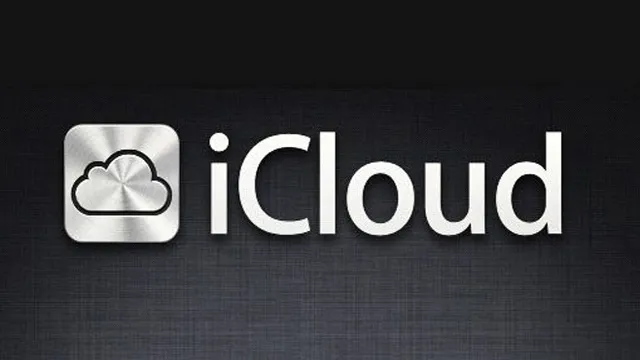
iCloud Apple adalah platform yang memungkinkan Anda menyimpan dan menyinkronkan data di banyak perangkat.
Apple menyediakan layanan penyimpanan berbasis cloud yang dikenal sebagai iCloud. Di sini, Anda dapat menyinkronkan dan menyimpan dokumen, musik, foto, film, dan banyak lagi. Dengan menggunakan ID Apple yang sama di perangkat yang berbeda, Anda dapat menemukan semua konten Anda di iCloud dari aplikasi yang diunduh, acara TV, film, dan game.
Semua yang perlu Anda ketahui tentang penggunaan iCloud di iPad, Mac, dan iPhone dibahas di bawah ini
Cara Mengatur, Memulihkan, dan Mencadangkan dengan iCloud
tautan langsung
- Cara Mengatur, Memulihkan, dan Mencadangkan dengan iCloud
- Cara menggunakan Perpustakaan Foto iCloud
- Cara menggunakan Stream Foto Saya dan Berbagi Foto iCloud
- Cara menggunakan Temukan iPhone Saya
- Cara menggunakan Keluarga Berbagi
- Cara menggunakan iTunes di Cloud
- Cara menggunakan Perpustakaan Musik iCloud
- Cara menggunakan iCloud Drive
- Cara menggunakan Rantai Kunci iCloud
Langkah pertama untuk menggunakan iCloud adalah menyiapkan akun. Bagian dari pengaturan iCloud Anda melibatkan pemilihan jenis data yang ingin Anda cadangkan dan data yang ingin Anda sinkronkan. Terserah Anda juga untuk memutuskan apakah Anda perlu membeli ruang penyimpanan iCloud tambahan. Ini akan dibahas nanti.
Jika layanan iCloud sudah aktif di salah satu perangkat Apple Anda dan Anda ingin mempelajari cara memindahkan semua data Anda ke perangkat baru, maka panduan ini cocok untuk Anda. Kami akan membahas bagaimana Anda dapat mengatur layanan iCloud di perangkat Apple baru, memulihkan data cadangan, dan melakukan operasi lainnya.
Ketika Anda selesai membaca posting blog ini, saya yakin Anda akan menjadi ahli dalam mengontrol data iCloud, penyimpanan, dan proses menghapus data iCloud tanpa bantuan eksternal.
Cara menggunakan Perpustakaan Foto iCloud
Perangkat Apple yang beroperasi di iOS 8.3 atau lebih tinggi dijamin aksesnya ke Perpustakaan Foto iCloud.
Perpustakaan Foto iCloud menjaga seluruh perpustakaan video dan foto tetap sinkron antara Mac, iPad, dan iPhone yang Anda miliki. Ini dilakukan dengan aman melalui aplikasi Foto untuk Mac dan Foto untuk iOS. Setelah album dibuat di iPhone Anda, itu akan secara otomatis disinkronkan ke Mac Anda, dan sebaliknya.
Perpustakaan Foto iCloud adalah opsi penyimpanan yang berguna karena membantu Anda mengosongkan ruang penyimpanan yang seharusnya memakan ruang memori biasa iPad dan iPhone Anda. Alih-alih mengunduh foto dan video, lebih mudah untuk melakukan streaming. Ini menawarkan banyak kompromi bagi pengguna yang menginginkan yang terbaik dari kedua dunia.
Cara menggunakan Stream Foto Saya dan Berbagi Foto iCloud
Stream Foto Saya dan Berbagi Foto iCloud juga merupakan bagian dari aplikasi Foto di Mac, iPad, dan iPhone. Berbagi Foto iCloud memberi pengguna kesempatan untuk membuat album foto yang dapat dibagikan sehingga keluarga dan teman dapat melihat, mengomentari, menyukai, dan menambahkan. Ini mewakili cara yang baik untuk berbagi foto dengan sekelompok individu tertentu tanpa memerlukan platform media sosial.
Stream Foto Saya dapat menyimpan foto selama 30 hari atau seribu gambar terakhir Anda secara otomatis, tergantung mana yang lebih besar. Foto-foto yang disimpan kemudian disinkronkan di semua perangkat yang tersedia yang masuk dengan ID Apple yang sama. Tidak seperti Perpustakaan Foto iCloud, itu tidak mendukung penyimpanan video tetapi menyediakan opsi penyimpanan foto dasar jika diperlukan.
Cara menggunakan Temukan iPhone Saya
Fungsi "Temukan iPhone Saya" adalah penyelamat yang membantu pengguna perangkat Apple menemukan Mac, iPad, iPhone, dan iPod Touch mereka jika mereka hilang. Anda dapat mengirim peringatan ke perangkat dengan pesan yang tertanam di dalamnya atau bahkan menghapus semua data dari perangkat dari jarak jauh dalam skenario kasus yang lebih buruk.
Favorit pribadi saya tentang fungsi Temukan iPhone Saya adalah bahwa pencuri potensial tidak dapat mematikannya tanpa akses ke kata sandi iCloud Anda. Sangat disarankan agar Anda mengaktifkan fitur ini dan mempelajari setiap detail tentang layanan gratis ini sehingga Anda dapat melindungi data dan perangkat Anda dengan lebih baik.

Cara menggunakan Keluarga Berbagi
Keluarga Berbagi adalah fitur lain di perangkat Apple yang memungkinkan pengguna berbagi pembelian App Store dan iTunes dengan anggota keluarga mereka. Ini juga memiliki kebijakan pembatasan yang dikenal sebagai "Ask to Buy" yang membantu orang tua melacak pembelian anak-anak mereka. Saat diaktifkan, orang tua dapat menyetujui atau menolak permintaan dari jarak jauh melalui notifikasi.
Family Sharing juga memiliki fitur pelacakan yang dengan mudah menunjukkan apa yang sedang dilakukan anggota lain. Ketika anak-anak dianggap cukup dewasa untuk melakukan pembelian sendiri, Anda dapat memberi mereka ID Apple mereka yang akan mereka kendalikan sepenuhnya.
Kami dapat membantu Anda mempelajari cara mengatur ID Apple anak-anak Anda, melacak perangkat yang hilang melalui grup Keluarga Berbagi, dan hampir semua hal lain yang perlu Anda ketahui tentang layanan Keluarga Berbagi di perangkat Apple.
Cara menggunakan iTunes di Cloud
iTunes di layanan Cloud menyediakan akses untuk mengunduh ulang dan streaming konten yang telah dibeli dari iTunes. Ini termasuk item dari iTunes Store, App Store, dan iBookstore.
Untuk pengguna yang memiliki akses ke Apple TV di rumah mereka, Anda dapat dengan mudah mengakses semua musik, acara TV, film, dan lainnya yang dibeli dengan masuk. Segera setelah Anda masuk ke Apple TV, semua konten akan tersedia untuk streaming langsung.
Jika layanan Keluarga Berbagi diaktifkan, Anda dapat melakukan streaming pembelian milik anggota lain dari grup Keluarga Berbagi Anda.
Cara menggunakan Perpustakaan Musik iCloud
Perpustakaan Musik iCloud memungkinkan pengguna untuk membandingkan perpustakaan musik mereka dengan katalog musik iTunes. Saat serupa dan ditemukan, perpustakaan Musik iCloud memungkinkan Anda melakukan streaming dan mengunduh dari iTunes ke perangkat Apple mana pun. Hal ini dapat dilakukan selama Anda adalah pelanggan.
Jika tidak menemukan lagu yang sama, maka versi perpustakaan musik Anda akan diunggah dan dialirkan. Karena musik Anda selalu tersedia di server Apple, perpustakaan Musik iCloud berfungsi sebagai layanan pencadangan untuk memastikan bahwa Anda tidak kehilangan koleksi musik Anda meskipun perangkat Anda hilang.
Cara menggunakan iCloud Drive
Layanan penyimpanan online Apple untuk dokumen dikenal sebagai iCloud Drive. Ini berfungsi sebagai repositori umum di mana aplikasi iOS dan aplikasi Mac dapat mengakses dan menyimpan. Anda dapat membuat dan menyimpan dokumen di iPad Anda untuk diakses nanti di Mac Anda.
Hampir semua aplikasi App Store yang dibuat mendukung iCloud Drive. Ini berarti terlepas dari aplikasi yang Anda gunakan saat ini, file Anda siap digunakan dan dipanggil di perangkat Apple tempat Anda bekerja.
Cara menggunakan Rantai Kunci iCloud
Rantai Kunci iCloud bertujuan untuk membawa kewarasan pada manajemen kata sandi. Saat kata sandi disimpan di Safari di Mac Anda untuk digunakan nanti, Rantai Kunci iCloud dapat memberikan dukungan sinkronisasi untuk membagikan kata sandi dari Safari di Mac ke iPad dan iPhone Anda.
Rantai Kunci iCloud juga dapat menyimpan alamat, kartu kredit, dan informasi pribadi lainnya untuk mempermudah pengisian formulir saat diperlukan. Apakah Anda memerlukan kata sandi yang kuat untuk dibuat untuk akun baru juga? Rantai Kunci iCloud membantu Anda!
